A hirdetések blokkolása/eltávolítása Chrome, IE és Firefox böngészőben
Módot keres a kedvenc webhelyein megjelenő nagy, bosszantó hirdetések egyszerű eltávolítására? Az ilyen típusú hirdetéseket tolakodó hirdetéseknek nevezik, és valóban frusztrálóak lehetnek, mert előfordulhat, hogy az Ön engedélye nélkül elkezdenek lejátszani egy videót, vagy furcsa vagy furcsa hangokat adnak ki, vagy a teljes oldal méretére nőnek, és blokkolják az olvasottakat! Az ilyen típusú hirdetések egyre gyakoribbak, mert arra kényszerítik, hogy nézze meg őket, vagy lépjen kapcsolatba velük, és ez az, amit a hirdetők akarnak.
Szerencsére nagyon sokféle módon lehet blokkolni az ilyen típusú hirdetéseket. A pontosítás kedvéért csak azt gondolom, hogy a zavaró hirdetések blokkolása jó. Nem hiszek abban, hogy minden hirdetést le kell tiltani, mert webhelyek milliói használnak feltűnő hirdetéseket, hogy pénzt keressenek. Itt az Online Tech Tips oldalon minden bevételem abból a néhány hirdetésből származik, amelyek az oldalon találhatók. Három képes hirdetést tartok az oldalon: egyet felül, egyet az oldalsávban és egyet alul. Használok néhány szöveges linkhirdetést is, de összességében nem gondolom, hogy a hirdetéseim tolakodóak.
Reklámok nélkül alapvetően nem keresnék pénzt, és vissza kellene mennem dolgozni! Ezért kérjük, ne tiltsa le az összes hirdetést, hanem csak azokat, amelyeket túlzónak vagy tolakodónak talál. Ebben a cikkben a kedvenc hirdetésblokkoló bővítményemről fogok beszélni, amely együttműködik az IE-vel, Chrome -mal , Firefox -szal , Safarival(Safari) , Opera -val stb., és betartja azt a szabályt, hogy csak a zavaró hirdetéseket blokkolja.
Adblock Plus

Az Adblock Plus(Adblock Plus)(Adblock Plus) a legjobb megoldás a hirdetések blokkolására, mert milliók használják, és a közösség aktívan felügyeli, ami biztosítja, hogy a megfelelő típusú tartalmakat blokkolja. Az Adblock Plus alapvetően a (Adblock Plus)szűrőlistákra(Filter Lists) támaszkodik, amelyek egy nagy szabálykészlet, amelyek megmondják az Adblock Plus -nak, hogy egy adott webhelyen milyen tartalmat kell blokkolni. A nyomkövetés és a rosszindulatú programok blokkolására is használható.
A bővítmény telepítése után két lista van alapértelmezés szerint engedélyezve: a hirdetésblokkolók listája az Ön nyelvéhez és a hirdetési kivételek listája. Dönthet úgy, hogy letiltja a kivételek listáját, de ismét, a világ jobb hely lenne, ha nem tenné! A kivételek listája nagyon szigorú azzal kapcsolatban, hogy mi megengedett, és egy csomó szabályt tartalmaznak, amelyeket egy webhelynek meg kell felelnie ahhoz, hogy egy hirdetés megjelenjen, ezért ritkán látni, hogy egy bosszantó hirdetés megkerüli a szűrőt.
Ha bosszantó hirdetéseket talál, segíthet a hirdetések bejelentésével, és amikor mások is jelentenek ugyanazokat a hirdetéseket, akkor a rendszer letiltja azokat a jövőbeni Adblock Plus felhasználók számára. Íme egy példa egy webhelyre, amelyet gyakran látogatok hirdetésekkel és hirdetés nélkül:
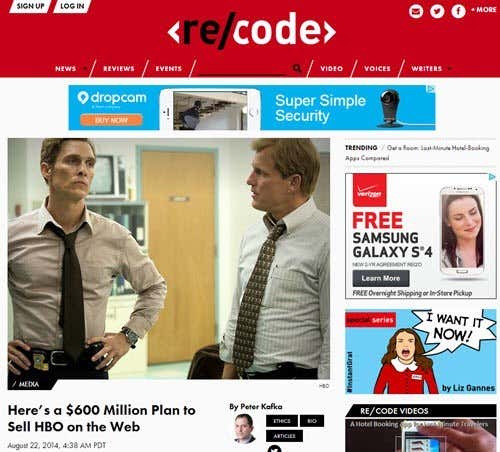

A bővítmény telepítésekor néhány dolgot tudnia kell. Először is, az Adblock(Adblock) Plus telepítéséhez a legjobb böngészők az Opera , a Firefox és a Chrome . Ők rendelkeznek a legtöbb lehetőséggel és funkcióval. Ezt követően továbbra is nagyszerű élményben lesz része, de kevesebb szolgáltatást kap az IE és a Safari segítségével . A Safari(Safari) nem teszi lehetővé a mély hozzáférést a kódhoz, így egyes hirdetések jól jöhetnek, mint például a videókon belüli hirdetések stb. A Safariban(Safari) azonban egy jó dolog, hogy ugyanazt a kódbázist osztja meg a Chrome -mal és az Operával(Opera) , így amikor a bővítmény bármely frissített böngészők közül mindegyik megkapja a frissítést.
Az IE annyira bonyolult vadállat, hogy egy teljesen más telepítési folyamatot igényel egy EXE telepítőfájl formájában. Még mindig gyorsan telepíthető, de egyáltalán nem konfigurálható. Abból, amit tudtam, lehetetlennek tűnik kikapcsolni az elfogadható hirdetések kivételeinek listáját az IE-ben, mert nem tudja megnyitni a kiegészítő beállításait.
Az egyetlen dolog, amit észrevettem az Adblock Plus -szal kapcsolatban, amikor néhány hete használtam, az az, hogy sok olyan hirdetést blokkol, amelyekről nem hinném, hogy tolakodóak. A webhelytulajdonosok kérhetik, hogy ne blokkolják webhelyük hirdetéseit, ha betartják a szigorú, elfogadható hirdetésekre vonatkozó szabályokat, de jó lenne, ha a bővítmény alapértelmezés szerint nem lenne olyan agresszív a hirdetések blokkolása terén. Ez csak az én véleményem. Ha használta az Adblock Plus -t , mondja el véleményét. Ha bármilyen egyéb kérdése van a hirdetések letiltásával kapcsolatban, tudassa velünk a megjegyzésekben. Élvezd!
Related posts
Hogyan lehet újra megnyitni egy bezárt böngészőlapot a Chrome, a Safari, az Edge és a Firefox böngészőben
Tiltsa le az alapértelmezett beépített PDF-nézegetőt a Chrome, a Firefox, az Edge és a Safari böngészőben
Jelszavak exportálása Chrome-ból, Edge-ből, Firefoxból és Safariból
Hogyan lehet megszabadulni a Yahoo kereséstől a Chrome-ban
A 403-as tiltott hiba javítása a Google Chrome-ban
Könyvjelzők átvitele a Firefoxból a Chrome-ba
Kapcsolja be a privát böngészési módot a Chrome-ban és az Operában
Síkképernyős kijelző technológia demisztifikálva: TN, IPS, VA, OLED és még sok más
Hogyan lehet megnyitni egy fájlt kiterjesztés nélkül
Firefox-tárolók: Használja őket online életének rendszerezéséhez
Hogyan készítsünk képernyőképet a Steamen
Hogyan találhatunk emlékeket a Facebookon
A Chrome Flash Player 2020-ban halott: Flash-fájlok lejátszása
A Peacock letöltése és telepítése a Firestickre
Mi az Uber utas-besorolása és hogyan ellenőrizhető?
A Caps Lock be- és kikapcsolása Chromebookon
Hogyan készítsünk átlátszó hátteret a GIMP-ben
Hogyan változtassuk meg a nyelvet a Netflixen
Hogyan töltsünk le Twitch videókat
3 módja annak, hogy fényképet vagy videót készítsen Chromebookon
